Com crear un grup dusuaris de Slack

Slack és una gran eina de col·laboració. Estàs preparat per crear un grup d'usuaris? Aquesta guia us guiarà pel procés d'aquesta funció de pla premium.
QuickBooks Online intenta aprendre els vostres hàbits mentre reviseu les transaccions descarregades; podeu ajudar el procés establint regles que QBO ha de seguir. Quan configureu regles, accelereu el procés de revisió perquè, efectivament, indiqueu a QBO per endavant com tractar determinats tipus de transaccions.
Suposem, per exemple, que compreu gasolina per a cotxes d'ús empresarial a les benzineres Shell i sempre pagueu amb una targeta de crèdit que heu connectat a una entitat financera a QBO. Efectivament, voleu classificar totes les transaccions a les estacions Shell al vostre compte de despeses de combustible.
Podeu assignar manualment la categoria a una d'aquestes transaccions i esperar que QBO "aprengui" la vostra preferència, o bé podeu configurar una regla que QBO segueixi. Quan establiu una regla, especifiqueu informació com ara els comptes i els tipus de transaccions (entrades o sortides de diners) a les quals s'ha d'aplicar la regla.
Podeu crear una regla que afecti tots els comptes o una regla que afecti a comptes específics.
A continuació, identifiqueu els criteris que haurien de complir les transaccions individuals abans que QBO actuï sobre les transaccions. Finalment, estipuleu la informació que QBO ha d'assignar a les transaccions que compleixen els criteris. Per exemple, podeu especificar un tipus de transacció i una categoria.
Les regles que establiu poden funcionar de dues maneres:
Quan utilitzeu el primer enfocament, QBO identifica, a la pestanya Per a la revisió de la pàgina Banc i targetes de crèdit, les transaccions per a les quals troba i espera aplicar una regla. Podeu identificar aquestes transaccions perquè, a la columna Categoria o Coincidència, mostren una icona de regla.
QBO utilitza diferents icones per identificar les transaccions que coincideixen amb les regles però que encara no s'han afegit a la vostra empresa i les transaccions que s'afegeixen automàticament per regles.
El segon enfocament pot semblar arriscat, però realment no ho és. Tot i que QBO aplica automàticament la regla, encara podeu fer canvis a les transaccions que QBO accepti automàticament.
Configureu qualsevol tipus de regla, la que suggereix canvis i els heu de revisar, i la que afegeix automàticament transaccions basades en una regla, seguint els mateixos passos. Només hi ha un pas en què feu les coses de manera diferent.
Seleccioneu Transaccions → Banca.
Apareix la pàgina Banc i targetes de crèdit.
A la part dreta de la pàgina, feu clic a la fletxa avall al costat del botó Actualitza i trieu Gestiona les regles.
QBO mostra la pàgina Regles.
Feu clic al botó Nova regla a l'extrem superior dret de la pàgina Regles.
QBO mostra el quadre de diàleg Regla.
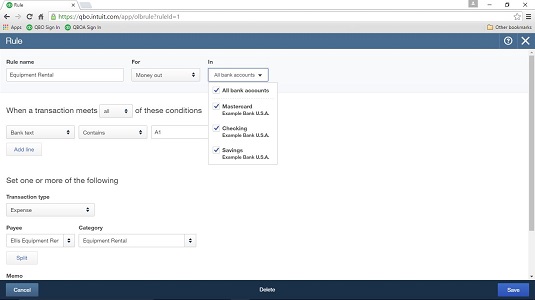
Assigna un nom a la regla, un que sigui significatiu per a tu.
Identifiqueu si la regla s'aplica als diners que arriben a QBO o als diners que surten de QuickBooks i seleccioneu els comptes als quals voleu que s'apliqui la regla.
Utilitzeu la secció "Quan es compleix una transacció" per establir els criteris que QBO hauria d'utilitzar quan examini les transaccions baixades per determinar si s'hi aplica la regla.
Podeu establir diversos criteris mitjançant el botó Afegeix una línia i podeu especificar que una transacció ha de complir tots o algun dels criteris. Especificar "tots" és més estricte i QBO és més selectiu a l'hora d'aplicar la regla.
El primer quadre de llista de la secció us permet especificar si QBO ha de comparar la descripció de la transacció, el text bancari o l'import de la transacció amb una condició que hàgiu establert. Per a aquelles ments indagadores, Descripció (la descripció de la transacció) fa referència al text que apareix a la columna Descripció de la pàgina Banc i targetes de crèdit. L'opció Text bancària fa referència a la descripció del detall bancari que descarrega el banc; podeu veure la descripció del detall bancari si feu clic a qualsevol transacció baixada. La descripció del detall bancari apareix a la part inferior esquerra de les transaccions que s'estan editant.
A la part inferior del quadre de diàleg Regla, definiu la informació que voleu que QBO apliqui a les transaccions que compleixin els criteris de la regla. Podeu seleccionar una o més de les opcions següents:
Aquest és el pas "diferent" del que trobareu a la introducció d'aquests passos. Si seleccioneu aquesta casella, no cal que aproveu les transaccions a les quals QBO aplica aquesta regla. Però sempre podeu fer canvis a les transaccions afegides automàticament.
Feu clic a Desa.
Un cop hàgiu creat una regla, podeu utilitzar la columna Accions de la pàgina Regles per copiar-la (de manera que no hàgiu de crear regles semblants des de zero) i per eliminar les regles que ja no voleu. I, si necessiteu editar una regla, feu clic al botó Edita a la columna Accions per tornar a obrir el quadre de diàleg Regla i fer canvis.
Comptadors, podeu ajudar els vostres clients i estalviar temps si exporteu i importeu regles entre empreses QBO.
Slack és una gran eina de col·laboració. Estàs preparat per crear un grup d'usuaris? Aquesta guia us guiarà pel procés d'aquesta funció de pla premium.
A QuickBooks 2010, feu servir una llista de proveïdors per mantenir registres dels vostres proveïdors. Una llista de venedors us permet recollir i registrar informació, com ara l'adreça del venedor, la persona de contacte, etc. Podeu afegir un venedor a la vostra llista de venedors en uns quants passos senzills.
QuickBooks 2010 facilita als comptables treballar amb fitxers de dades dels clients. Podeu utilitzar la funció de còpia del comptable a QuickBooks per enviar simplement per correu electrònic (o per correu electrònic) al vostre comptable una còpia del fitxer de dades de QuickBooks. Creeu la còpia del comptable del fitxer de dades de QuickBooks utilitzant la vostra versió de QuickBooks i la […]
Per introduir una factura que rebeu d'un proveïdor, feu servir la transacció de factura de QuickBook Online. QBO fa un seguiment de la factura com a pagar, que és una responsabilitat del vostre negoci: diners que deu però encara no heu pagat. La majoria de les empreses que introdueixen transaccions de factures ho fan perquè reben un bon nombre de factures i […]
QuickBooks Online i QuickBooks Online Accountant contenen una eina anomenada Client Collaborator que podeu utilitzar per comunicar-vos amb el vostre client sobre les transaccions existents. El Client Col·laborador és una eina bidireccional; tu o el teu client pots enviar un missatge i el destinatari del missatge pot respondre. Penseu en el col·laborador del client com una manera de […]
Obteniu informació sobre Slack, que us permet comunicar-vos i col·laborar amb col·legues dins i fora de la vostra organització.
El cost basat en activitats (ABC per abreujar) pot ser la millor idea de comptabilitat nova de les últimes tres dècades. L'enfocament és realment senzill si ja heu estat utilitzant QuickBooks. En resum, tot el que feu per implementar un sistema ABC senzill a QuickBooks és el que esteu fent ara mateix. En altres paraules, només seguiu el seguiment […]
QuickBooks ofereix més de 100 estats financers i informes comptables. Podeu accedir a aquests informes obrint el menú Informes. El menú Informes organitza els informes en aproximadament una dotzena de categories, com ara Empresa i finances, Clients i comptes a cobrar, Vendes, Feines i Temps i quilometratge. Per produir gairebé qualsevol dels informes disponibles a través dels Informes […]
QuickBooks us permet dedicar menys temps a la comptabilitat i més temps al vostre negoci. Mitjançant l'ús de dreceres, passareu per la vostra comptabilitat encara més ràpid i fàcilment.
Després d'activar el seguiment de classes a QuickBooks, utilitzar les classes és molt senzill. Configureu classes per a les línies de productes o de serveis per a les quals voleu mesurar la rendibilitat. Classifiqueu les transaccions com a adequades a una classe determinada, ja sigui tal com es registren (si podeu) o després dels fets (si necessiteu […]







